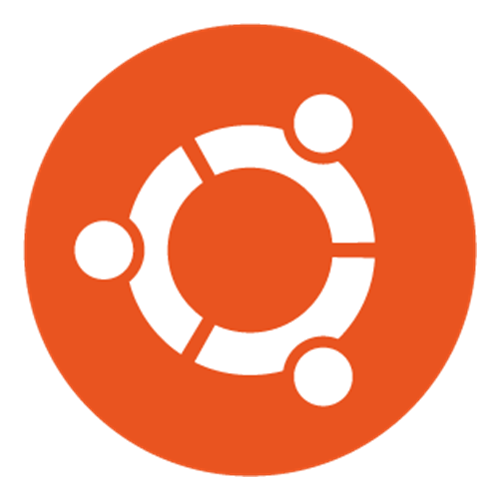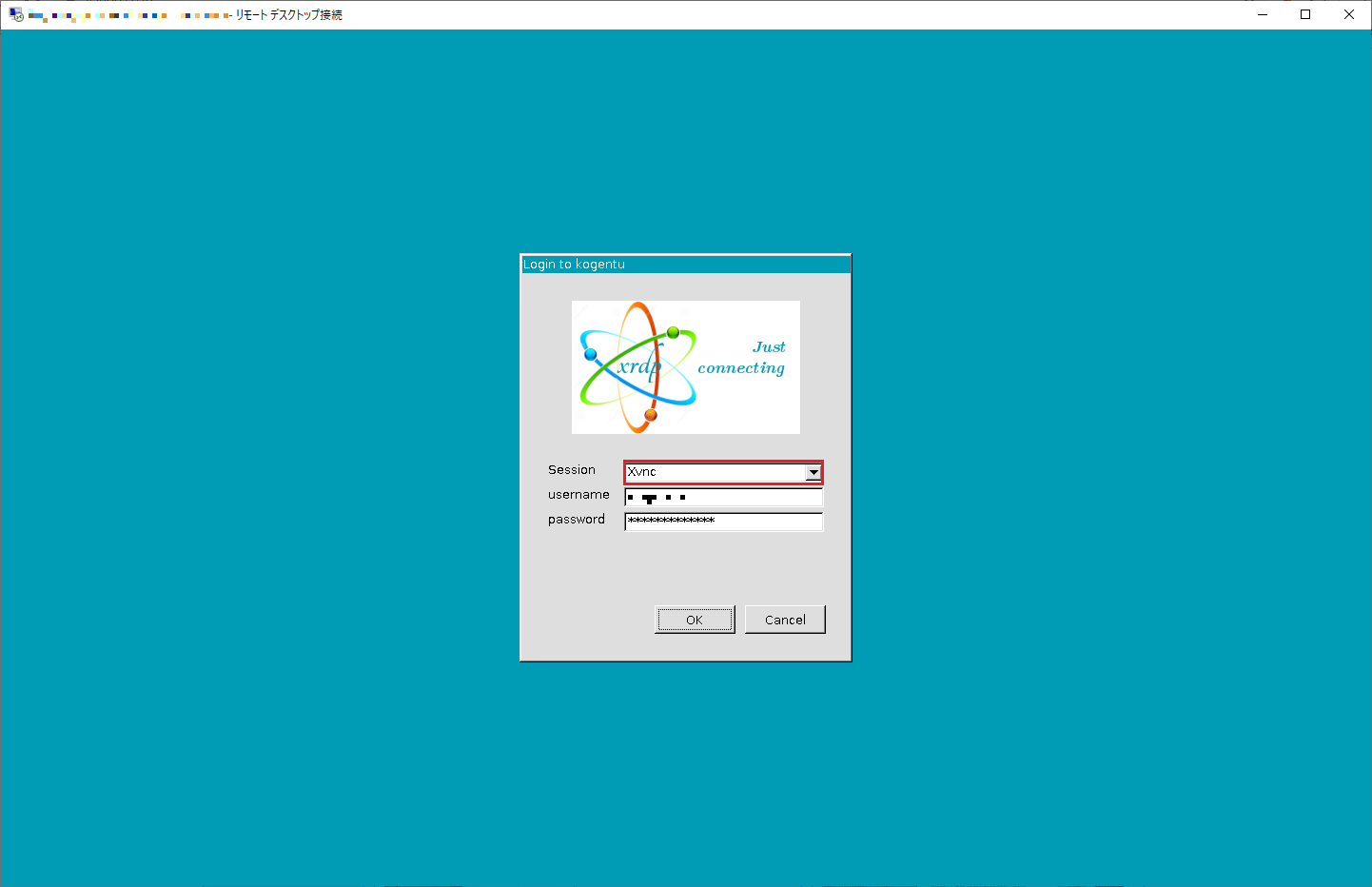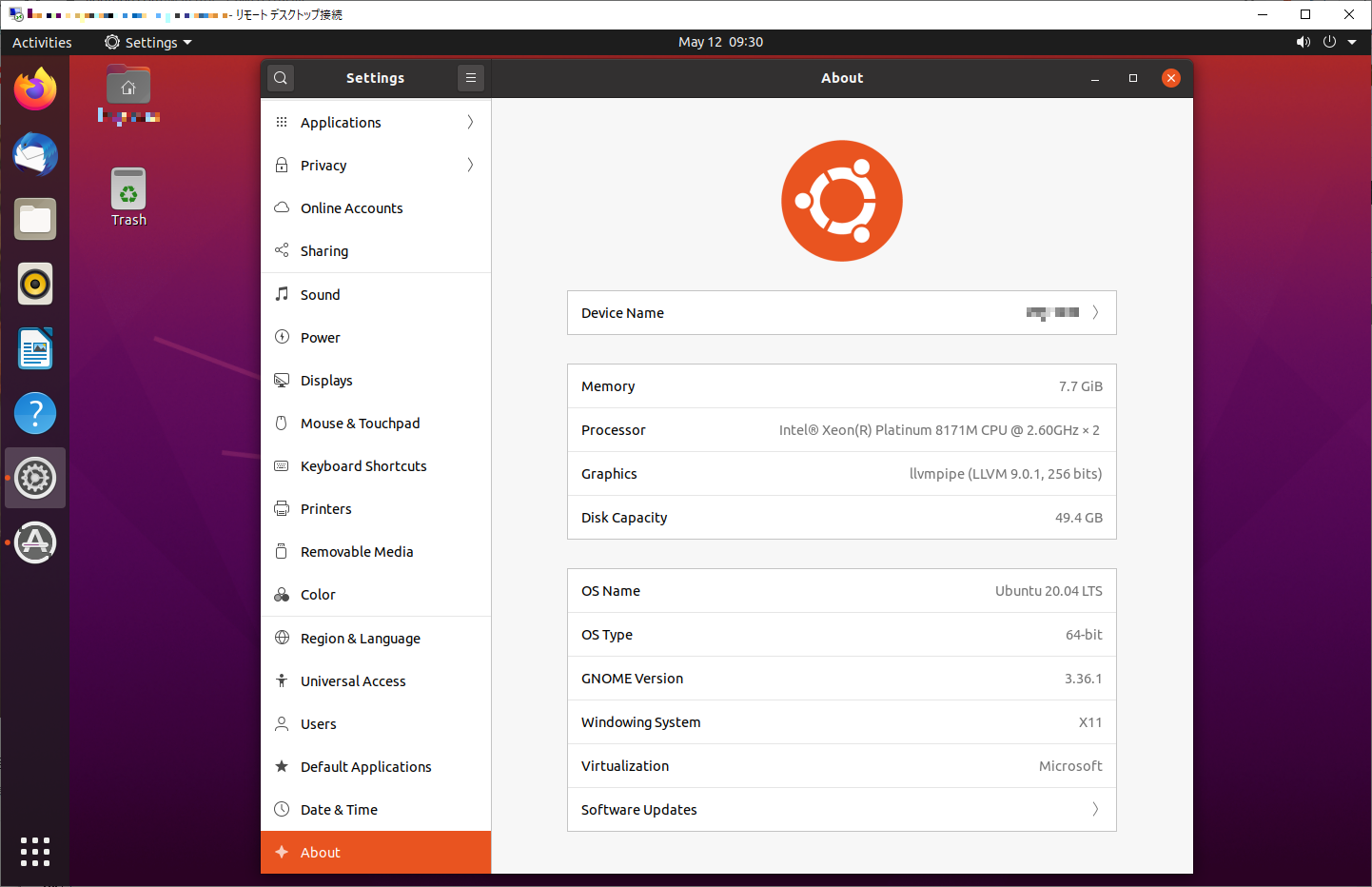Azure Marketplace に Ubuntu Server の最新版である Ubuntu Server 20.04 LTS が公開されていました。
- Ubuntu Server 20.04 LTS
https://azuremarketplace.microsoft.com/en-us/marketplace/apps/canonical.0001-com-ubuntu-server-focal
なお、Linux (Ubuntu Server) におけるリモート デスクトップ接続の手順について、Azure のドキュメントにも情報があったりしますが、タイトルにもあるとおり、Azure VM (Ubuntu Server 20.04 LTS) に GNOME + TigerVNC + xrdp を導入、リモート デスクトップ接続を行う手順をまとめてみました。

環境構築について
確認しているプラットフォーム、導入ソフトウェア
- プラットフォーム
- 導入ソフトウェア
- デスクトップ環境 : GNOME
- リモート デスクトップ ソフトウェア : TigerVNC
- リモート デスクトップ プロトコル : xrdp
構築手順
Azure VM に SSH 接続
デプロイした Azure VM に SSH 接続します。
インストール可能なパッケージの一覧を更新、インストール済みのパッケージをアップグレード
以下のコマンドを実行し、インストール可能なパッケージの一覧を更新、インストール済みのパッケージをアップグレードします。
sudo apt -y update sudo apt -y upgrade
GNOME のインストール、設定
以下のコマンドを実行し、 GNOME をインストールします。
sudo apt -y install ubuntu-gnome-desktop
.xsessionrc ファイルの作成
GNOME をインストール後、ホーム ディレクトリ上で以下のコマンドを実行し、.xsessionrc を作成します。
D=/usr/share/ubuntu:/usr/local/share:/usr/share:/var/lib/snapd/desktop
cat << EOF > ~/.xsessionrc
export GNOME_SHELL_SESSION_MODE=ubuntu
export XDG_CURRENT_DESKTOP=ubuntu:GNOME
export XDG_DATA_DIRS=${D}
export XDG_CONFIG_DIRS=/etc/xdg/xdg-ubuntu:/etc/xdg
EOF
カラー プロファイルの設定などに対する Authentication Required ダイアログ回避
以下サイトにも情報があるように、Ubuntu + xrdp の環境でカラー プロファイルの設定などに対する Authentication Required ダイアログが表示される問題があります。
問題を回避するには、以下のコマンドを実行し、Polkit (アプリケーション開発ツールキット) サを再起動します。
cat << EOF | sudo tee /etc/polkit-1/localauthority/50-local.d/45-allow-colord.pkla [Allow Colord all Users] Identity=unix-user:* Action=org.freedesktop.color-manager.create-device;org.freedesktop.color-manager.create-profile;org.freedesktop.color-manager.delete-device;org.freedesktop.color-manager.delete-profile;org.freedesktop.color-manager.modify-device;org.freedesktop.color-manager.modify-profile ResultAny=no ResultInactive=no ResultActive=yes EOF cat << EOF | sudo tee /etc/polkit-1/localauthority/50-local.d/46-allow-update-repo.pkla [Allow Package Management all Users] Identity=unix-user:* Action=org.freedesktop.packagekit.system-sources-refresh ResultAny=yes ResultInactive=yes ResultActive=yes EOF sudo systemctl restart polkit
xrdp, TigerVNC のインストール、xrdp 自動起動の設定
以下のコマンドを実行し、xrdp および TigerVNC をインストール、xrdp を自動起動するように設定します。
sudo apt -y install xrdp sudo apt -y install tigervnc-standalone-server sudo systemctl enable xrdp
リモート デスクトップ接続
リモート デスクトップ ツール (Windows であればリモート デスクトップ接続 (mstsc.exe)) を用いて Azure VM に接続します。
接続後、ログイン画面で [Session] を「Xvnc」を選択、ユーザー名 (username) とパスワード (password) を入力し、[OK] ボタンを押下し、ログインします。
初期設定後、リモート デスクトップ接続できることを確認します。
参考 URL
- クラウド コンピューティング サービス | Microsoft Azure
https://azure.microsoft.com/ja-jp/ - Microsoft Azure Marketplace
https://azuremarketplace.microsoft.com/ja-jp/ - Azure の Linux 仮想マシン | Microsoft Docs
https://docs.microsoft.com/ja-jp/azure/virtual-machines/linux/ - Canonical | Publisher of Ubuntu
https://canonical.com/ - The leading operating system for PCs, IoT devices, servers and the cloud | Ubuntu
https://ubuntu.com/ - GNOME – An easy and elegant way to use your computer, GNOME 3 is designed to put you in control and get things done.
https://www.gnome.org/ - xrdp by neutrinolabs
http://xrdp.org/ - TigerVNC
https://tigervnc.org/